1、首先ctrl+J复制图层,保证原始片子在操作的过程中被损坏。

2、右下角点击新建空白图层,这样的话如果前期没有处理好,便于随时修改且不损坏原片。

3、前景色设置为黑色,按Alt+delete组合键为空白图层添加黑色。

4、在左边工具栏选择矩形选框,在黑色图层上拉出一个矩形框。这个选框如果暗角要拉大点的暗角可以拉小点的矩形框。

5、在菜单栏找到选择—修改—羽化,羽化半径就看自己修的片子的像素大小,像素大的可以填大的数字,像素太小的就要选择小点的半径数值。
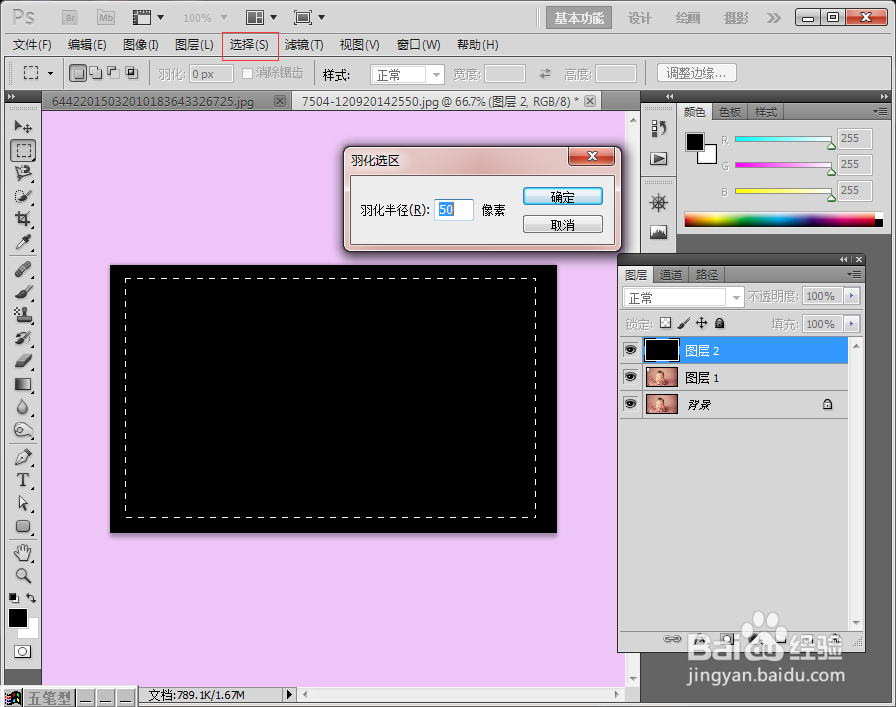
6、最后要删掉覆盖的黑色只留下暗角,可以在菜单栏选择编辑—清除,也可以直接选择快捷键delete直接删除。
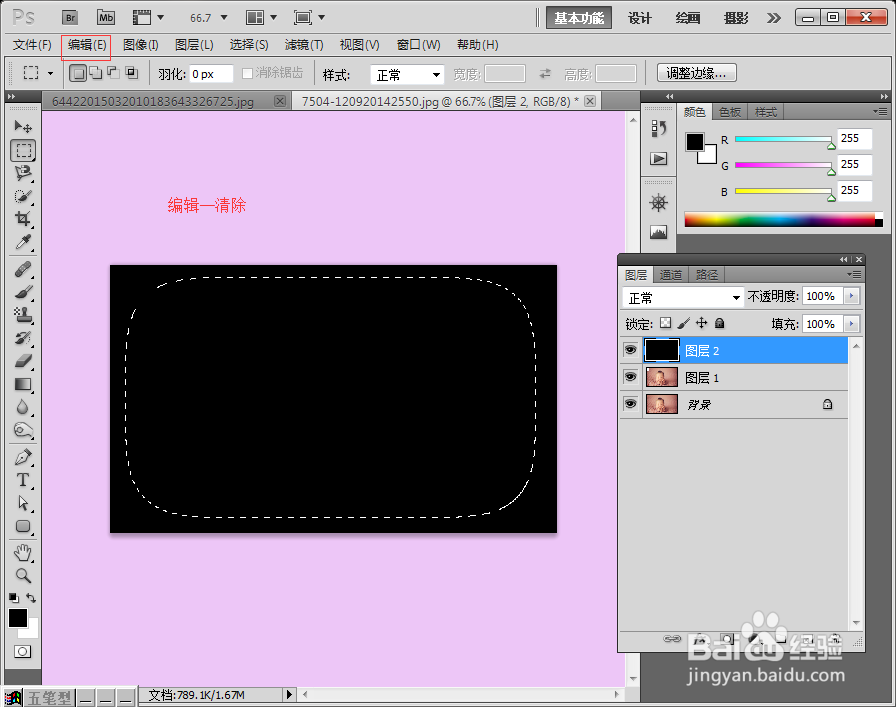
7、最后暗角就添加完了,如果觉得颜色深了可以把透明度缩小,如果觉得颜色淡了可以改变图层样式或者用加深工具加深。


